Programmet i Google docs och Word Online
Appen är ett tillägg i Google Chrome och fungerar i Google docs och i Word online. Skärmdumparna som förekommer i denna sida är från Google Docs, men appen agerar på samma vid även i Word Online.
När TxtAnalyser är installerat och du inte är inloggad kan du se ikonen med ett gult utropstecken. Utropstecknet är en indikation på att du inte är inloggad.
1. Logga in
Du kan logga in med din Google inloggning eller med din Wizkids inloggning. Om du redan använder AppWriter kan du använda samma inloggning till TxtAnalyser, förutsatt att du har licens för att använda appen.
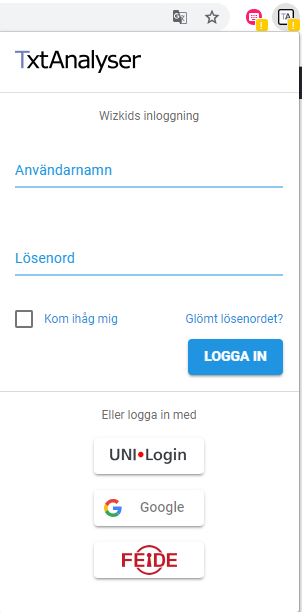
2) Aktivera och avaktivera
När appen är installerad fungerar det både i Google Docs och i Word Online. När du trycker på ikonen i tillägsfältet kan du aktivera och deaktivera appen i Google docs eller i Word Online.
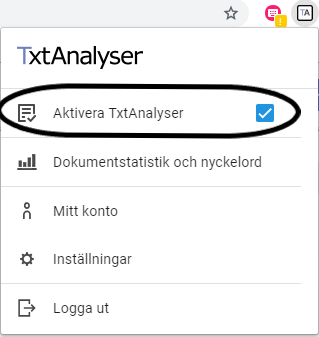
Du kan inte aktivera TxtAnalyser i andra fliker i webbläsaren, t.ex i Gmail.
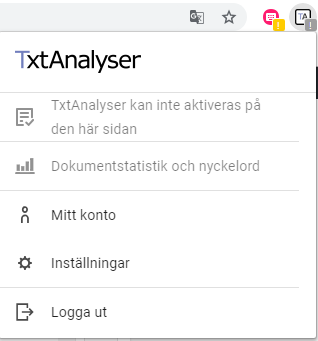
3. Skärmalternativ
När appen är aktiverad kommer en extra ruta att framträda i Google Docs eller i Word Online. Ruten kommer automatiskt att placera sig längst upp i högra hörnet i ditt dokument.
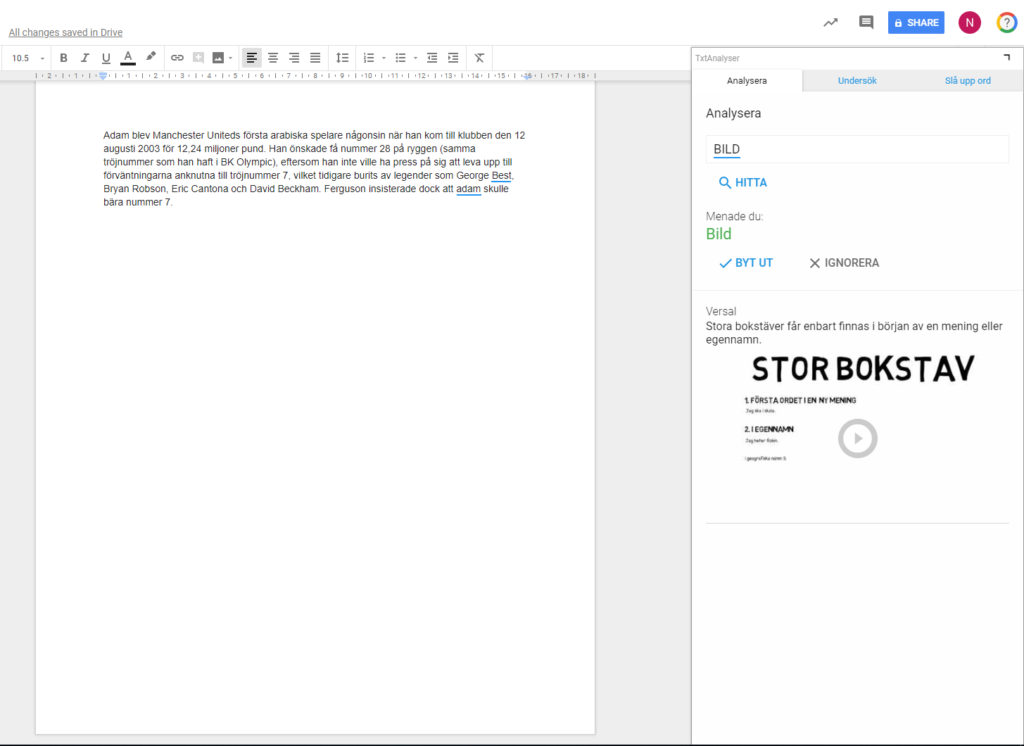
Du kan omplacera rutan genom att trycka och dra den, och du kan även ändra storleken på rutan genom att dra den med musen. Du kan återgå till ursprungliga storlek genom att trycka på pilen längst upp i högra hörnet på rutan.
4. Felloggning
TxtAnalyser bearberar din text i realtid och dina stav eller grammatiska fel blir antingen markerade med ett blå ett oranges steck.
Det blåa strecket är en indikation på ordet anses vara 100% fel av appen medan det oranga strecket innebär en varning om kombinationen av ord du har valt. Nedan är ordet markerad med ett blå streck och det rätta förslaget visas under och har en grön markering. Se bilden nedan:
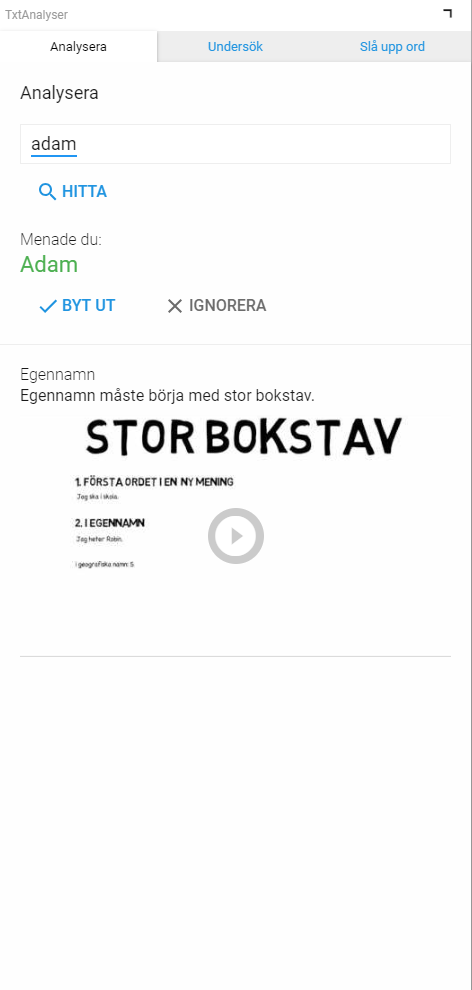
4.1. Hitta, ersätt och ignorera
De tre funktionerna: hitta, ersätt och ignorera visas precis under ordförslaget som appen ger. ‘’Ersätt’’ innebär att du kommer ersätta ditt fel med appens ordförslag medan ‘’ignorera’’ innebär att du vill ignorera ditt fel och inte vill korrigera det.
Alla fel är markerade i dokumentet, men appen visar visar visar alltid de fel som är närmast markören. Om är du på sida 3 och appen visar dig ett fel du inte kan lokalisera kan du använda dig av ‘’hitta inställningen’’ för att hitta ditt fel.
4.2. Förklaringar
När TxtAnalyser hittar ett fel så visas ordet eller frasen med felet längst upp i rutan. Det kan finnas ett förslag på ett korrekt alternativ, t.ex. om du stavat ett ord fel. Efter så visas en förklaring, och förklaringen kan bestå av olika delar. Det är alltid en förklaring i text, och det kan även finnas en liten video som styrker förklaringen beroende på vilket språk det gäller.
Förklaringarna kan visas på olika språk. I inställningarna kan du använda språk som förklaringar ska vara skrivna i. I dagsläget kan du välja mellan arabiska, engelska, svenska och turkiska.
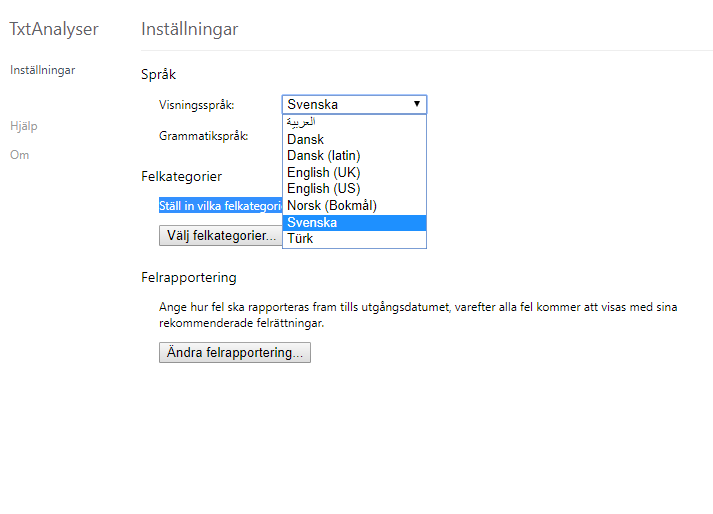
4.4. Dokument statestik
TxtAnalyser kan visa dokumentsatistic. Du kan se statistik för ditt dokument i TxtAnalysers applikationsruta, du kan också se en sammanfattning som omfattar alla dina skrivna dokument.
När du är i ett aktivt dokument kan du trycka på ‘’dokumentstatistik och nyckelord’’ för att se dina statistik.
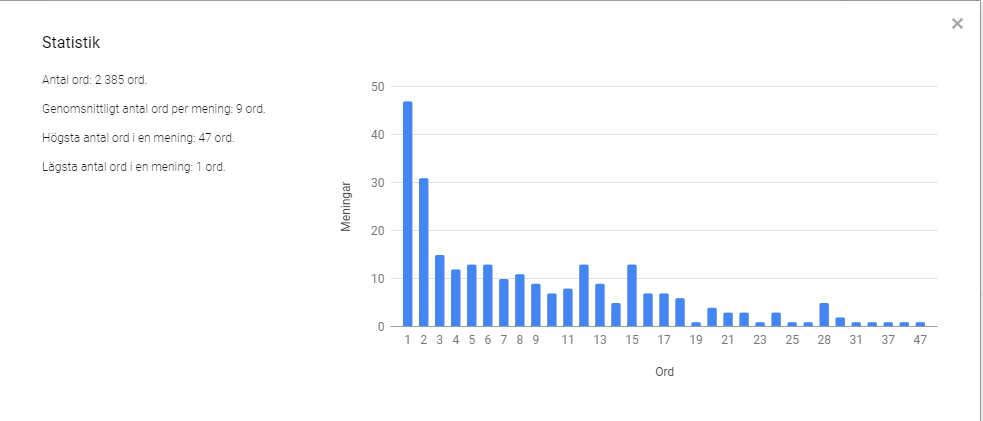
Följande information är tillgängling:
- Antal ord
- Antal ord per mening i genomsnitt
- Maximum antal ord i en mening
- Minimum antal ord i en mening
Grafen visar antal ord i en mening. Från din kontosida kan du se en sammanfattat översikt av dina dokumentstatistik.
Du kan se antalet meningar på ett givet datum tillsammans med den genomsnittliga meningens längd och det genomsnittliga antalet tecken.
5) Inställningar
Du har tillgång till dina inställningar från menyn.
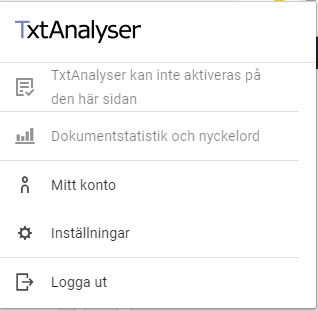
Du har följande möjligheter i inställningarna:
- Visningsspråk
- Grammatik språk
- Välj felkategorier
- Ändra felrapportering
Visningspråket kontrollerar språket som visas i TxtAnalyser och det språk som menyerna är skrivna på
Visningsspråk styr språket som visas i TxtAnalyser-fönstren och menyerna tillsammans med förklaringarna till den faktiska stavningen och de grammatiska fel i ett dokument, medan grammatik språket är det aktuella språket som TxtAnalyser identifierar och loggar fel på. Om du skriver på engelska, ska grammatik språket sättas på engelska, och om visningsspråket är inställt på arabiska analyserar TxtAnalyser fel på engelska men visar förklaringar på arabiska.
I ‘’välj felkategorier’’ sektionen kan du välja vilka grammatiska kategorier som ska vara aktiva när du skriver och i ‘’välj felrapportering’’ sektionen så kan du välja den nivån av feedback du vill få. Du har följande feedback möjligheter:
- Visa fel och rättningar
- Visa fel
- Visa fel utan information
- Ändra felrapportering
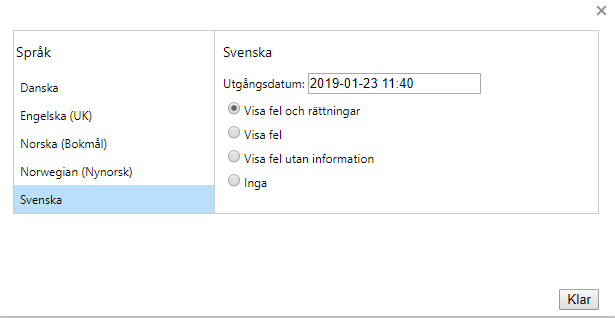
När du trycker på ‘’Mitt konto’’ i TxtAnalysers menu tas du till din kontosida. Från din kontosida kan du få se en översikt över dina litterära kompetens, t.ex en logg över dina fel och typerna av fel.